Créez une publication sur Calaméo avec Open Office
4 participants
Page 1 sur 1
 Créez une publication sur Calaméo avec Open Office
Créez une publication sur Calaméo avec Open Office
Calameo permet de mettre en ligne des publications (fanzines, magazines, art-book, BD, manga).
Le fanzine du forum, GraphimaG, est hébergé sur ce site.
Pour suivre ce tutoriel vous devez avoir un traitement de texte qui permet de convertir en pdf. Dans ce tuto j'utilise open office mais vous pouvez l'adapter pour d'autres programmes (note : open office est une suite bureautique gratuite).
Ce qu'il vous faut :
1) un compte Calameo
2) Open office (ou autre)
1) Création du compte Calameo
Tout d'abord il faut commencer par se créer un compte sur Calameo, ce n'est pas bien compliqué, il suffit de lire ce qui est indiqué.
http://fr.calameo.com/register.php
2) création de votre fichier pdf
Ouvrez le programme impress qui est comprit dans open office.

L'assistant va vous aider à créer votre première publication. Suivez le guide.
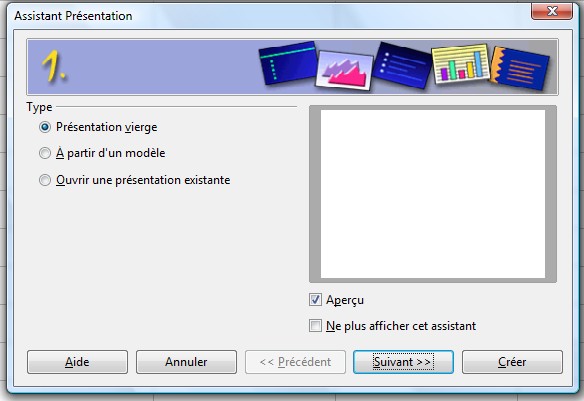

Pour finir cliquez sur le bouton "Créer"
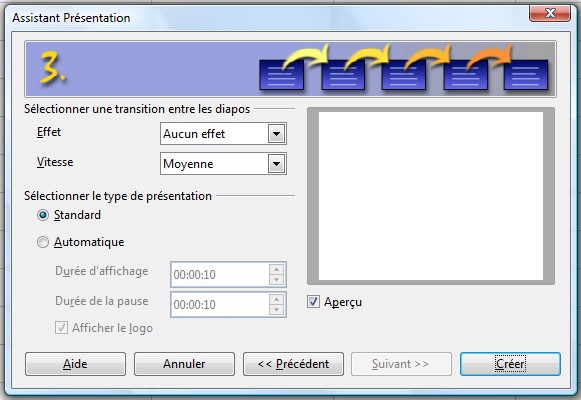
Le programme se compose ainsi
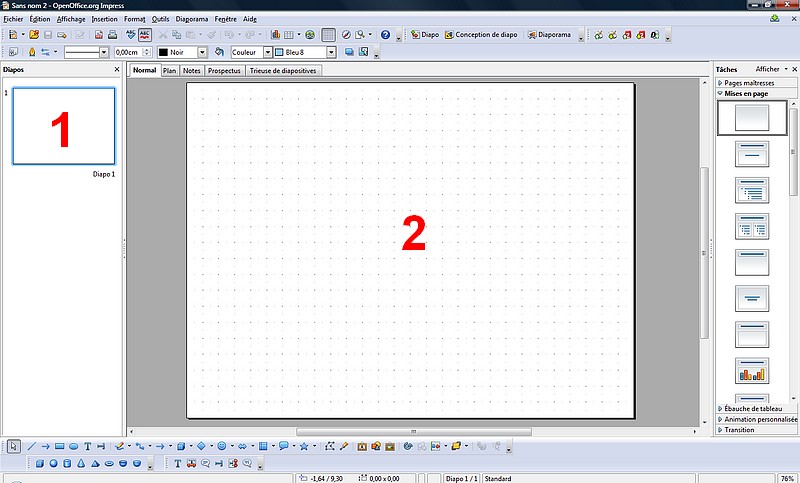
à gauche se trouve la liste des vignettes présentes dans votre présentation (1), et au milieux c'est la page de visualisation de la diapo active (2)
Par défaut le format est une feuille A4 format paysage. Vous pouvez changer les dimensions en allant dans le menu "format" puis "page..."

Pour ajouter des diapos, cliquez droit, dans la fenêtre de gauche, sur une des diapos.

ou bien simplement sur l'icône diapo dans la barre de menu

Vous pouvez naviguer entre les diapos simplement en cliquant sur la diapo à retravailler, dans la fenêtre diapo à gauche. Chaque nouvelle diapo sera une page de votre publication. Je vous conseille une image par diapo.
Pour ajouter des images dans les diapos, cliquez dans le menu "insertion" sur image/à partir d'un fichier
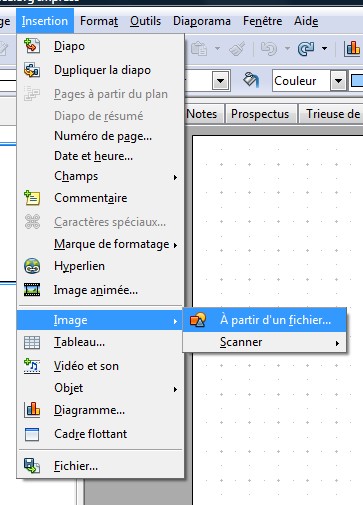
ou simplement cliquez sur l'icône 'à partir d'un fichier' (si le bouton n'apparait pas, cliquer dans le menu Affichage/barres d'outils/dessin)
(si le bouton n'apparait pas, cliquer dans le menu Affichage/barres d'outils/dessin)
Vous pouvez redimensionner l'image, mais attention à ne pas la déformer. Le plus simple est de la redimensionner par les options : clique droit sur l'image/position et taille, puis réglez la taille dans la fenêtre qui s'affiche.

Dans cette fenêtre pas mal d'options. Vous pouvez également faire subir à votre image une rotation.
Vous pouvez ajouter du texte à votre publication. Cliquez sur l'icône texte (si l'option n'apparait pas, cliquez dans le menu Affichage/Barres d'outils/Texte)

Vous avez plusieurs options pour le texte, vous pouvez changer la taille, la couleur, la police, la direction, etc.
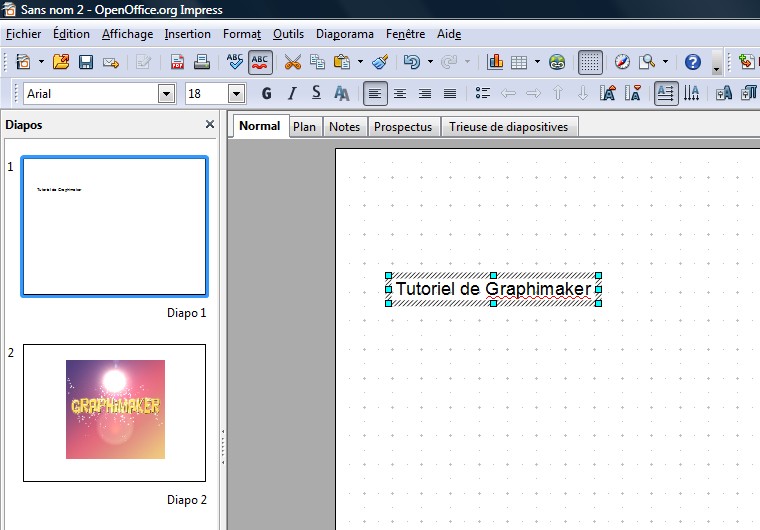
Pour mettre un fond derrière le texte vous pouvez ajouter un rectangle de couleur.
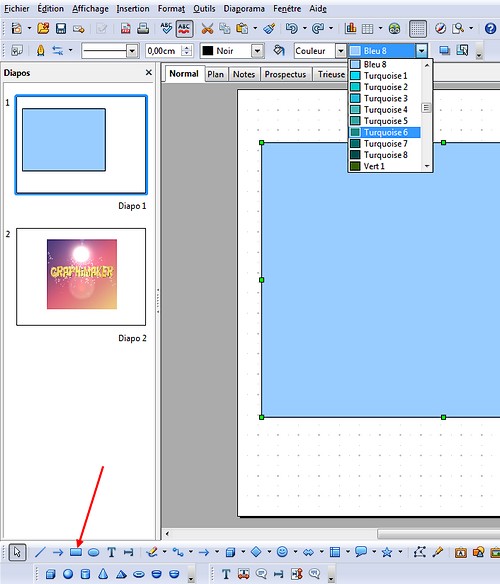
Là aussi il y a plusieurs options intéressantes. Vous pouvez choisir notamment de laisser votre cadre en couleur, mais aussi de lui attribuer un motif, un dégradé prédéfini, ou encore une image.

Notez que vous pouvez ajouter des couleurs, dégradé, motifs et vos mêmes propres textures images. Pour cela cliquez dans le menu Format/remplissage
Pour une nouvelle couleur, changez le nom dans la petite fenêtre (choisissez en un qui n'est pas dans la liste des couleurs), cliquez sur "ajouter", puis cliquez sur "modifier" pour changer la couleur. Choisissez la couleur que vous désirez, puis cliquez sur "ok". Cliquez ensuite sur le bouton "modifier".
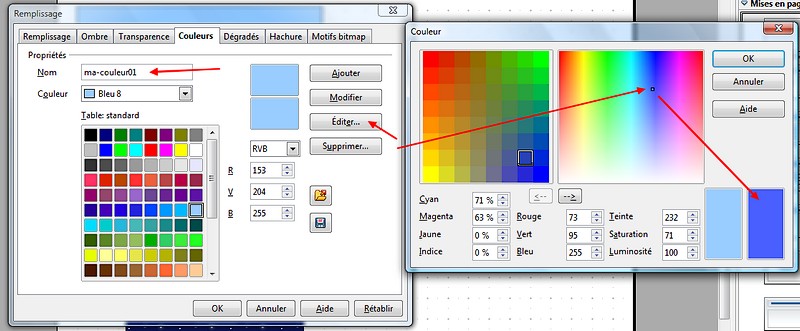
Pour les images textures il suffit de cliquer sur le bouton "importer".

Pour les dégradés, ainsi que pour les motifs, il suffit d'ajouter un nouveau dégradé et de modifier les couleurs et les options.
Vous notez surement que lorsque vous placez un nouvel objet (texte, image ou forme) ce dernier se place au dessus de tous les autres. Vous pouvez organiser les objets en cliquant droit sur l'objet concerné, puis "organiser" et choisir au choix ce que vous désirez (par exemple choisir "envoyer vers l'arrière" pour que l'objet soit sous tous les autres objets).
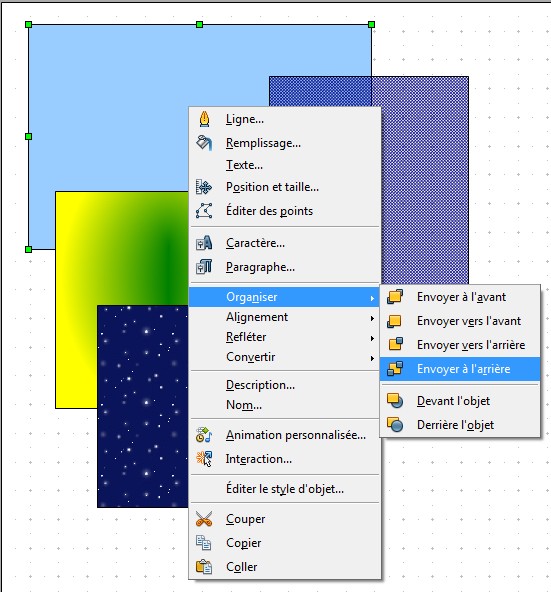
Quand vous avez fini votre présentation, n'oubliez pas d'enregistrer en format open officie. Ensuite il vous faudra en faire une copie en pdf. Pour cela, cliquez dans le menu "Fichier" puis cliquez sur "exporter au format PDF". Réglez les options comme vous le désirez. Puis cliquez sur le bouton exporter.
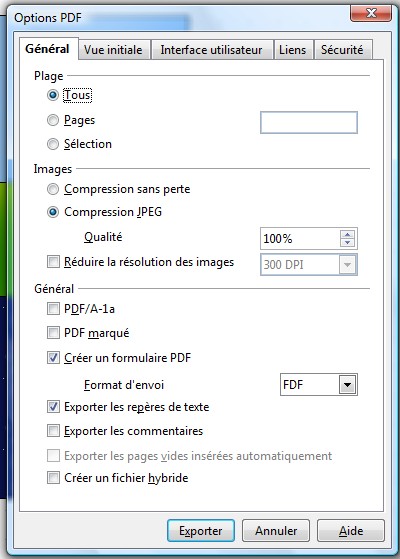
Une fois votre fichier pdf créé, vous n'avez plus qu'à poster votre réalisation sur le site Calameo
Allez sur votre compte, Cliquez sur
"Vos publications", puis sur "créer une publication".

Cliquez ensuite sur le bouton "parcourir"
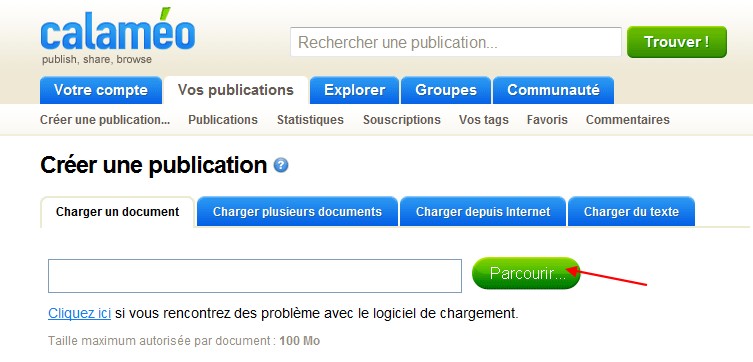
Dans "titre de publication" il faut entrer le titre de votre livre/publication/BD.
Plusieurs options sont à votre disposition :
 format
format
 catégorie
catégorie
 langage
langage
l'option public ou privé vous permet de mettre le fichier en mode invisible sur le site. Seul le lien vers la publication
permettra aux gens de lire le fichier, il n'apparaitra pas dans le
résultat des recherches.
D'autres options sont possible, ça permet de mieux cibler la publication.
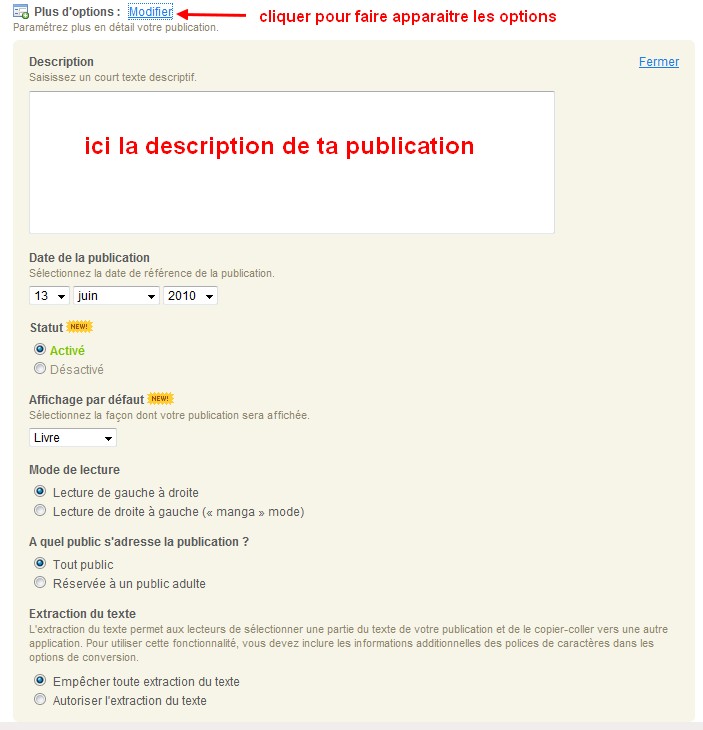
Les options de partage sont là pour protéger votre publication. Vous pouvez interdire ou autoriser les commentaires, le téléchargement, indiquer les droit que vous autorisez sur la publication, etc.
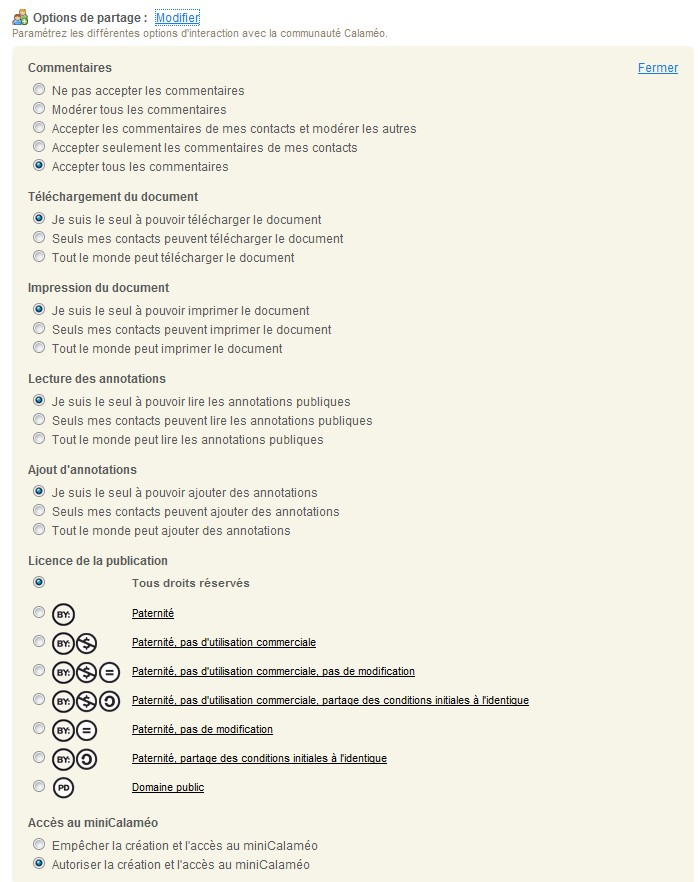
Vous pouvez mettre des options intéressantes, comme de la musique, des effet sonores (une page qui tourne), une image de fond, etc.

Vous pouvez poster vos questions à la suite de ce (long) tutoriel
Le fanzine du forum, GraphimaG, est hébergé sur ce site.
Pour suivre ce tutoriel vous devez avoir un traitement de texte qui permet de convertir en pdf. Dans ce tuto j'utilise open office mais vous pouvez l'adapter pour d'autres programmes (note : open office est une suite bureautique gratuite).
Ce qu'il vous faut :
1) un compte Calameo
2) Open office (ou autre)
1) Création du compte Calameo
Tout d'abord il faut commencer par se créer un compte sur Calameo, ce n'est pas bien compliqué, il suffit de lire ce qui est indiqué.
http://fr.calameo.com/register.php
2) création de votre fichier pdf
Ouvrez le programme impress qui est comprit dans open office.

L'assistant va vous aider à créer votre première publication. Suivez le guide.
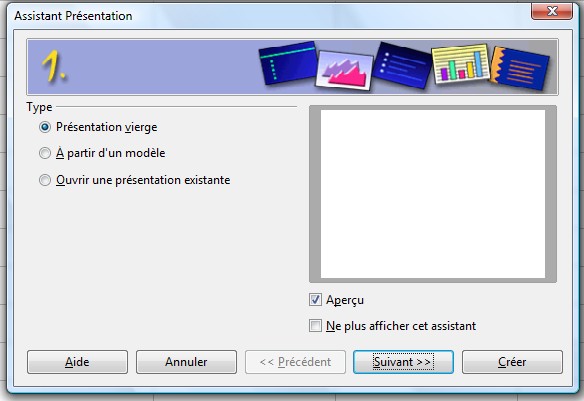

Pour finir cliquez sur le bouton "Créer"
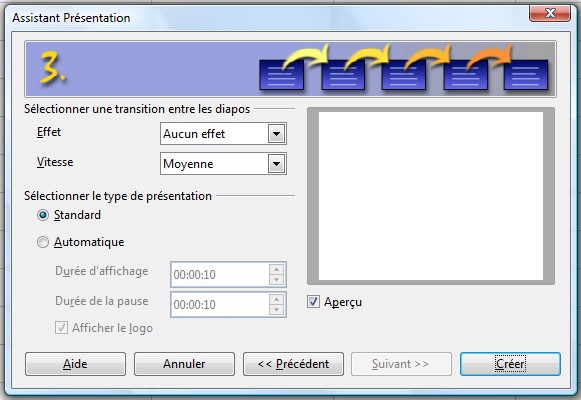
Le programme se compose ainsi
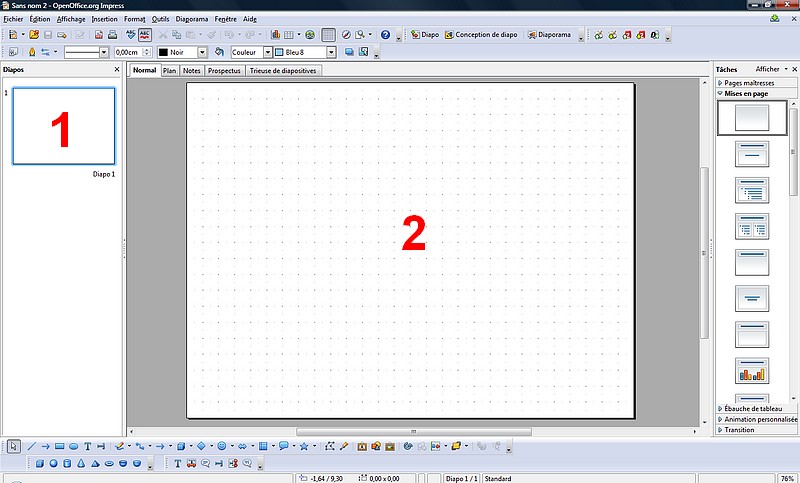
à gauche se trouve la liste des vignettes présentes dans votre présentation (1), et au milieux c'est la page de visualisation de la diapo active (2)
Par défaut le format est une feuille A4 format paysage. Vous pouvez changer les dimensions en allant dans le menu "format" puis "page..."

Pour ajouter des diapos, cliquez droit, dans la fenêtre de gauche, sur une des diapos.

ou bien simplement sur l'icône diapo dans la barre de menu

Vous pouvez naviguer entre les diapos simplement en cliquant sur la diapo à retravailler, dans la fenêtre diapo à gauche. Chaque nouvelle diapo sera une page de votre publication. Je vous conseille une image par diapo.
Pour ajouter des images dans les diapos, cliquez dans le menu "insertion" sur image/à partir d'un fichier
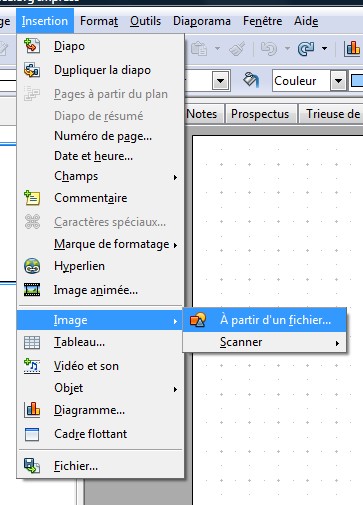
ou simplement cliquez sur l'icône 'à partir d'un fichier'
 (si le bouton n'apparait pas, cliquer dans le menu Affichage/barres d'outils/dessin)
(si le bouton n'apparait pas, cliquer dans le menu Affichage/barres d'outils/dessin)Vous pouvez redimensionner l'image, mais attention à ne pas la déformer. Le plus simple est de la redimensionner par les options : clique droit sur l'image/position et taille, puis réglez la taille dans la fenêtre qui s'affiche.

Dans cette fenêtre pas mal d'options. Vous pouvez également faire subir à votre image une rotation.
Vous pouvez ajouter du texte à votre publication. Cliquez sur l'icône texte (si l'option n'apparait pas, cliquez dans le menu Affichage/Barres d'outils/Texte)

Vous avez plusieurs options pour le texte, vous pouvez changer la taille, la couleur, la police, la direction, etc.
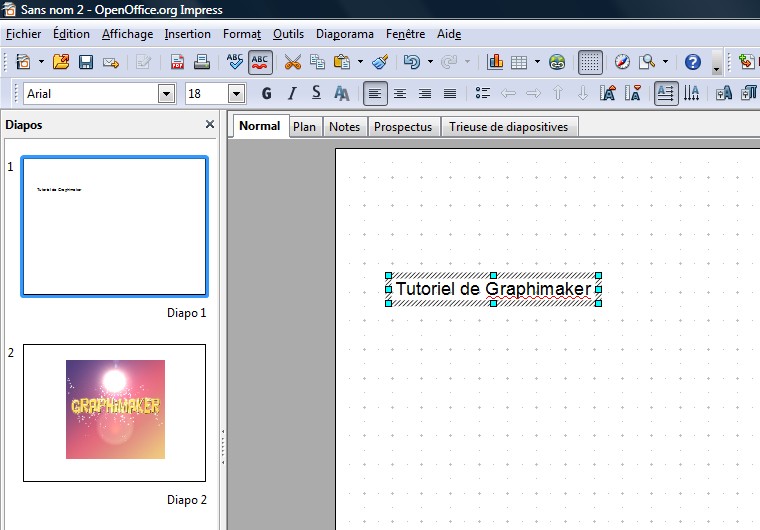
Pour mettre un fond derrière le texte vous pouvez ajouter un rectangle de couleur.
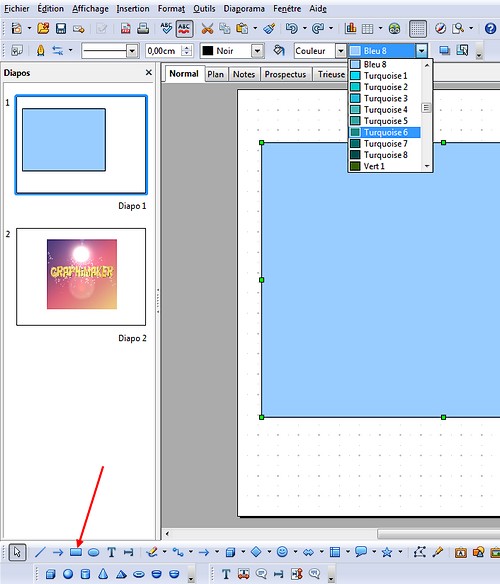
Là aussi il y a plusieurs options intéressantes. Vous pouvez choisir notamment de laisser votre cadre en couleur, mais aussi de lui attribuer un motif, un dégradé prédéfini, ou encore une image.

Notez que vous pouvez ajouter des couleurs, dégradé, motifs et vos mêmes propres textures images. Pour cela cliquez dans le menu Format/remplissage
Pour une nouvelle couleur, changez le nom dans la petite fenêtre (choisissez en un qui n'est pas dans la liste des couleurs), cliquez sur "ajouter", puis cliquez sur "modifier" pour changer la couleur. Choisissez la couleur que vous désirez, puis cliquez sur "ok". Cliquez ensuite sur le bouton "modifier".
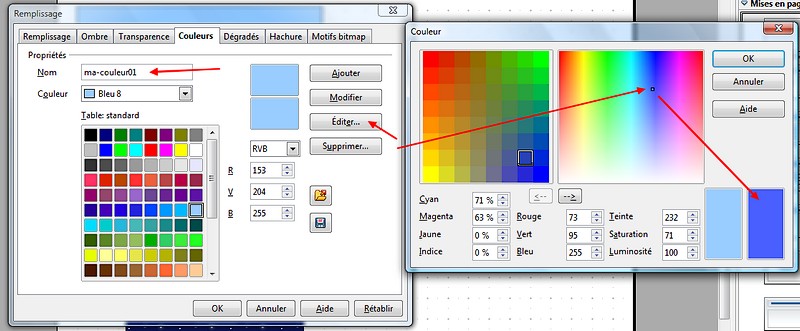
Pour les images textures il suffit de cliquer sur le bouton "importer".

Pour les dégradés, ainsi que pour les motifs, il suffit d'ajouter un nouveau dégradé et de modifier les couleurs et les options.
Vous notez surement que lorsque vous placez un nouvel objet (texte, image ou forme) ce dernier se place au dessus de tous les autres. Vous pouvez organiser les objets en cliquant droit sur l'objet concerné, puis "organiser" et choisir au choix ce que vous désirez (par exemple choisir "envoyer vers l'arrière" pour que l'objet soit sous tous les autres objets).
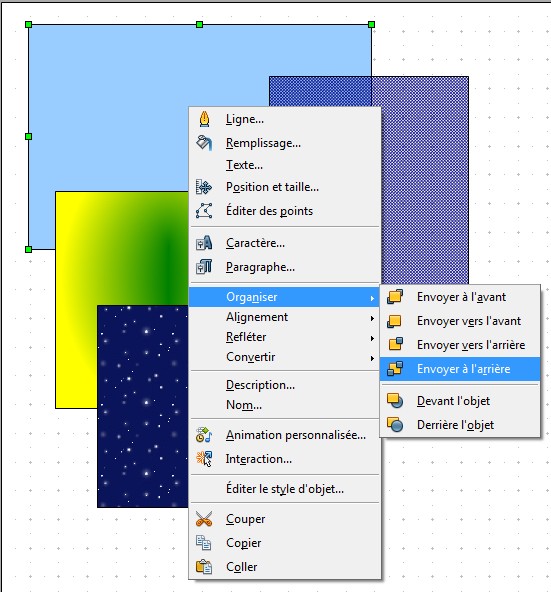
Quand vous avez fini votre présentation, n'oubliez pas d'enregistrer en format open officie. Ensuite il vous faudra en faire une copie en pdf. Pour cela, cliquez dans le menu "Fichier" puis cliquez sur "exporter au format PDF". Réglez les options comme vous le désirez. Puis cliquez sur le bouton exporter.
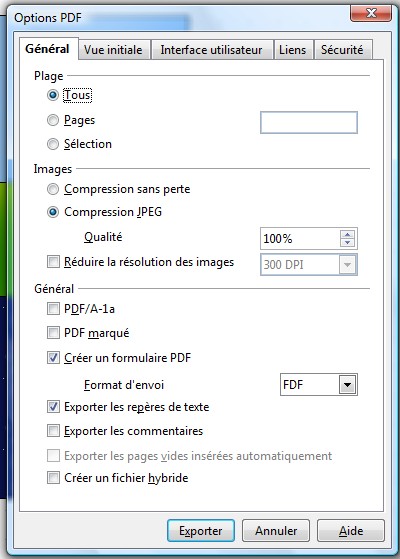
Une fois votre fichier pdf créé, vous n'avez plus qu'à poster votre réalisation sur le site Calameo
Allez sur votre compte, Cliquez sur
"Vos publications", puis sur "créer une publication".

Cliquez ensuite sur le bouton "parcourir"
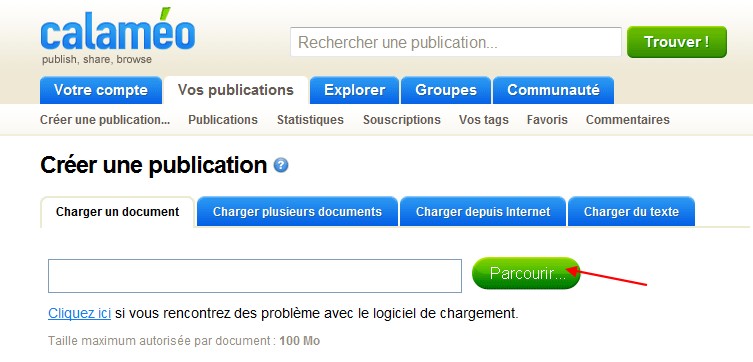
Dans "titre de publication" il faut entrer le titre de votre livre/publication/BD.
Plusieurs options sont à votre disposition :
l'option public ou privé vous permet de mettre le fichier en mode invisible sur le site. Seul le lien vers la publication
permettra aux gens de lire le fichier, il n'apparaitra pas dans le
résultat des recherches.
D'autres options sont possible, ça permet de mieux cibler la publication.
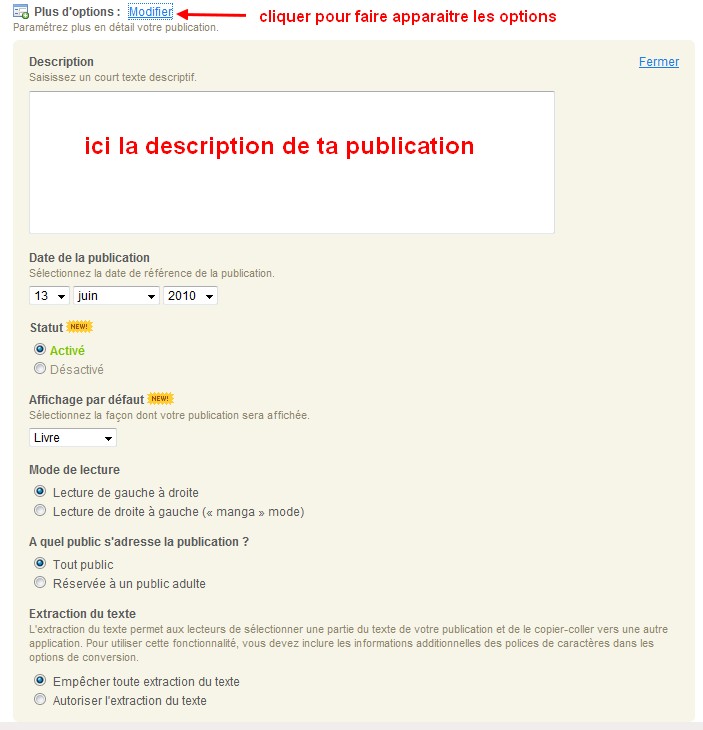
Les options de partage sont là pour protéger votre publication. Vous pouvez interdire ou autoriser les commentaires, le téléchargement, indiquer les droit que vous autorisez sur la publication, etc.
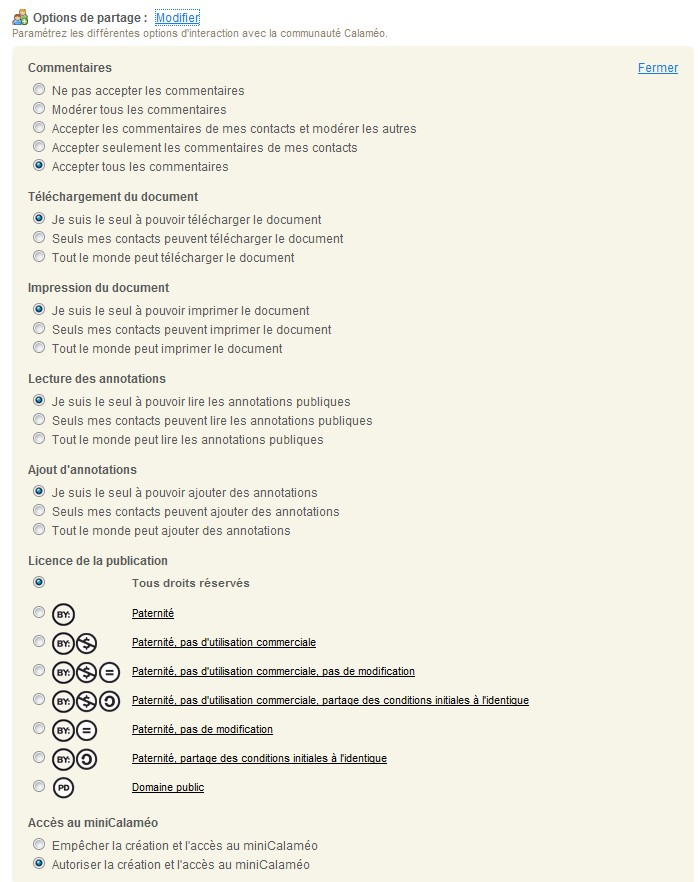
Vous pouvez mettre des options intéressantes, comme de la musique, des effet sonores (une page qui tourne), une image de fond, etc.

Vous pouvez poster vos questions à la suite de ce (long) tutoriel
Dernière édition par Trefle le Dim 19 Fév 2017 - 1:25, édité 1 fois
 Re: Créez une publication sur Calaméo avec Open Office
Re: Créez une publication sur Calaméo avec Open Office
Excellent ! Cela ouvre des perspectives intéressantes pour de la publication sur Internet du contenu du forum...

Marsu- Pisteur de satellites

- Messages : 344
Date d'inscription : 27/09/2011
 Re: Créez une publication sur Calaméo avec Open Office
Re: Créez une publication sur Calaméo avec Open Office
Wow le tuto 

Bravo !!
Comme le dit Marsu cela ouvre des perspectives intéressantes
Bravo !!
Comme le dit Marsu cela ouvre des perspectives intéressantes

the strill- Pisteur de satellites

-
 Messages : 294
Messages : 294
Date d'inscription : 27/09/2011
 Re: Créez une publication sur Calaméo avec Open Office
Re: Créez une publication sur Calaméo avec Open Office
...
ça fait presque deux ans que je suis sur Calameo,
et on n'arrêtait pas de me le reprocher la lecture difficile sous ce média...


En tout cas, bravo Trèfle pour ce tutoriel !
Il est vraiment très clair et devrait effectivement
faciliter la publication sur le forum.

ça fait presque deux ans que je suis sur Calameo,
et on n'arrêtait pas de me le reprocher la lecture difficile sous ce média...
En tout cas, bravo Trèfle pour ce tutoriel !
Il est vraiment très clair et devrait effectivement
faciliter la publication sur le forum.
 Re: Créez une publication sur Calaméo avec Open Office
Re: Créez une publication sur Calaméo avec Open Office
Merci 
Mince, faudrait que je vire GM sur les images
Mince, faudrait que je vire GM sur les images

 Sujets similaires
Sujets similaires» [BD] Mes BDs en pdf, sur Calameo et autre
» Créez un diaporama de dessins grâce à bridgeurl.com
» Photogrammétrie - Logiciels
» BlenderAddons : Open Street Map et Google Map
» PMD Editor : créez vos personnages pour Miku Miku Dance
» Créez un diaporama de dessins grâce à bridgeurl.com
» Photogrammétrie - Logiciels
» BlenderAddons : Open Street Map et Google Map
» PMD Editor : créez vos personnages pour Miku Miku Dance
Page 1 sur 1
Permission de ce forum:
Vous ne pouvez pas répondre aux sujets dans ce forum|
|
|

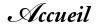







 par
par 



